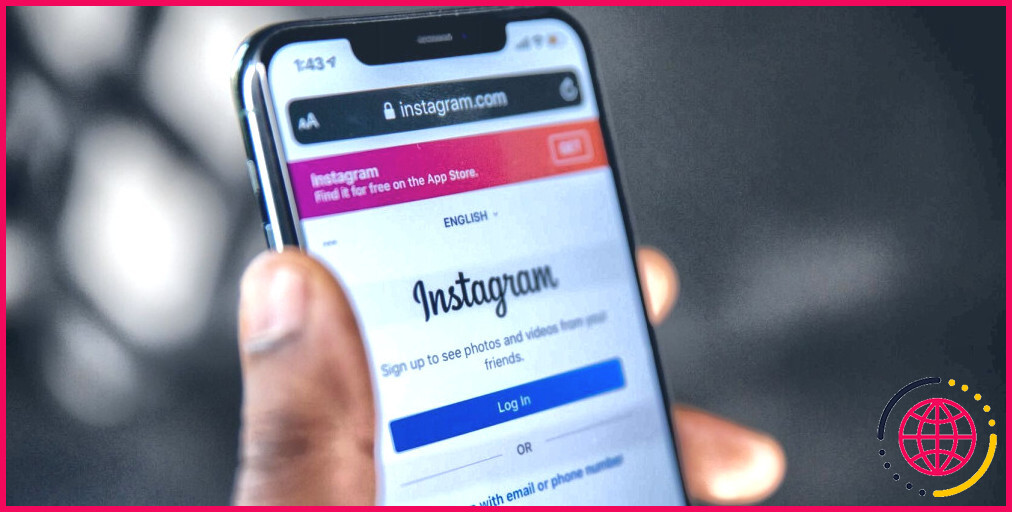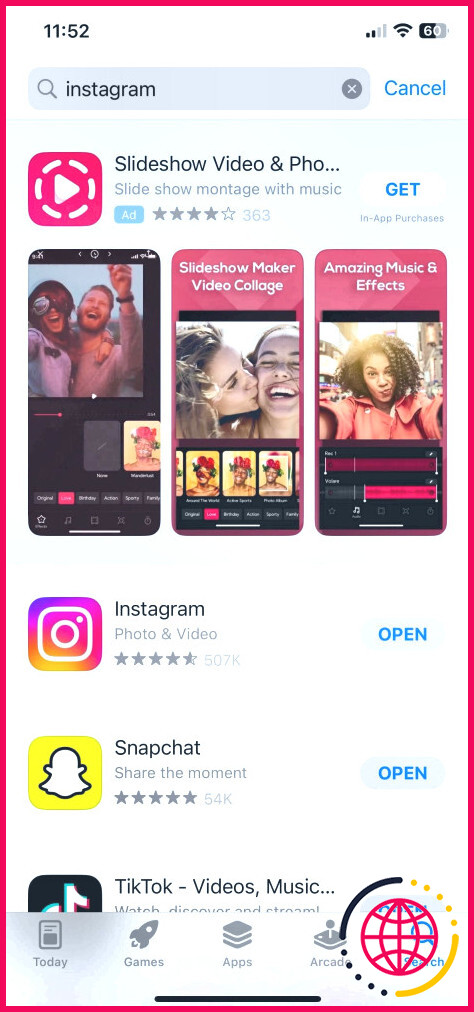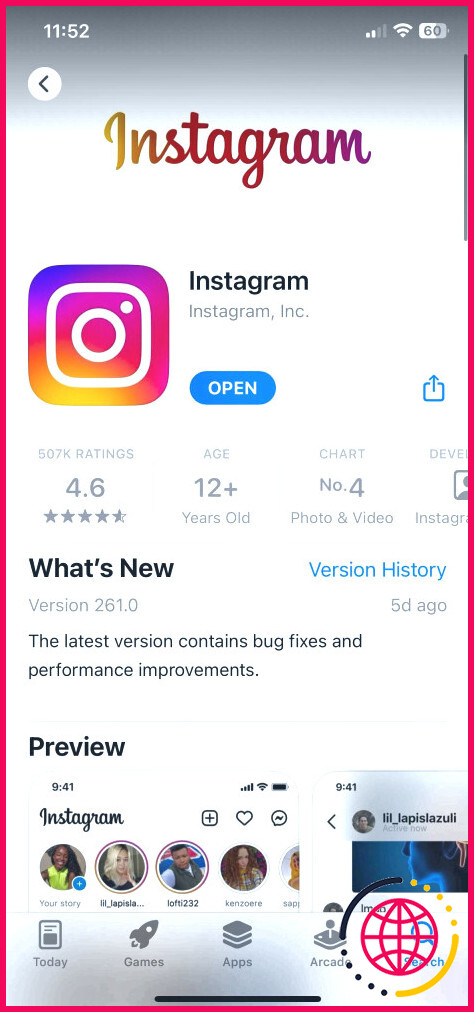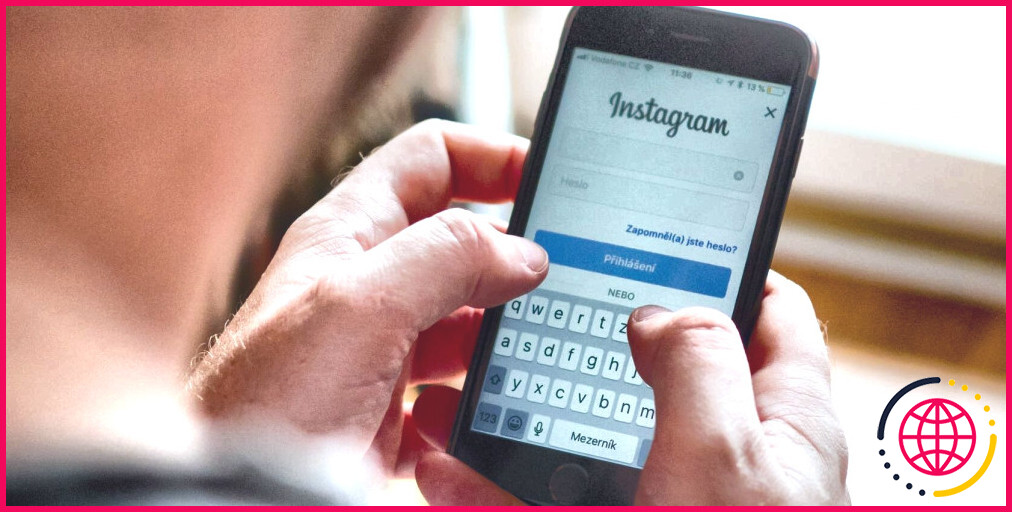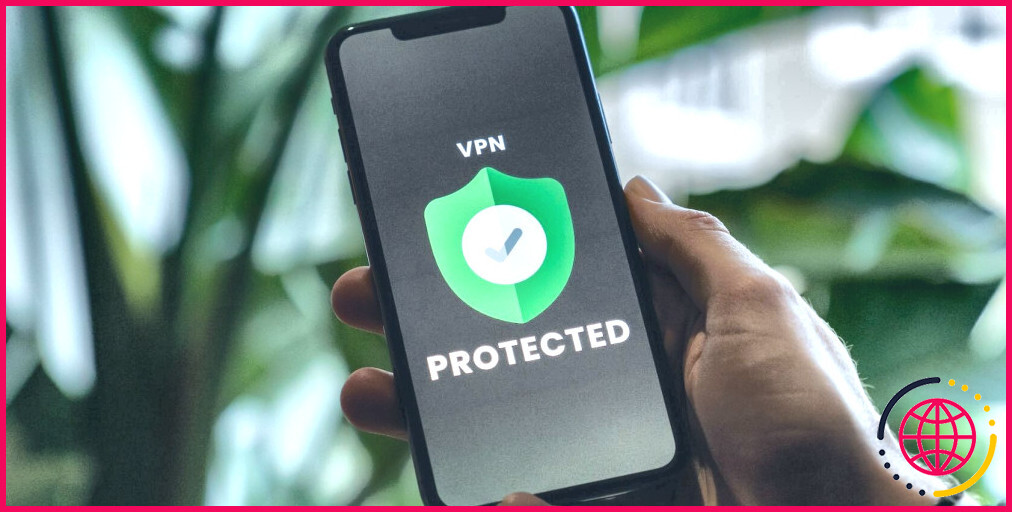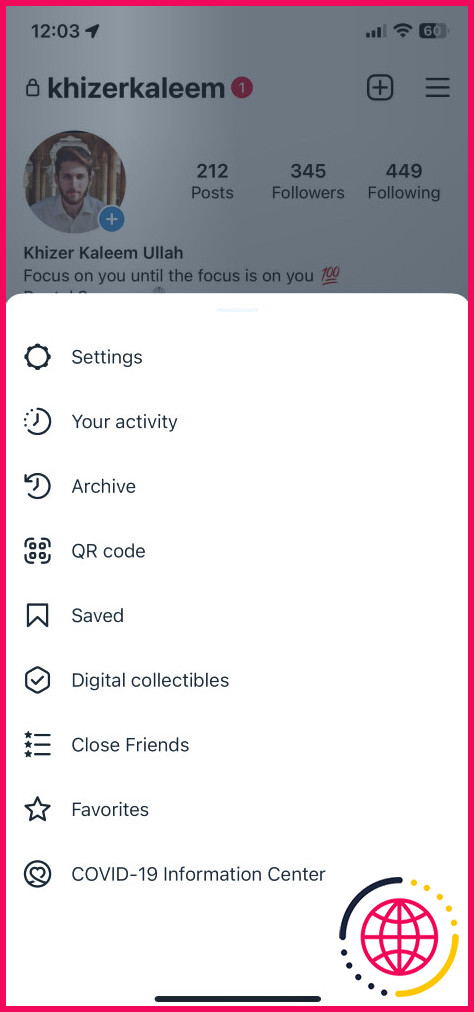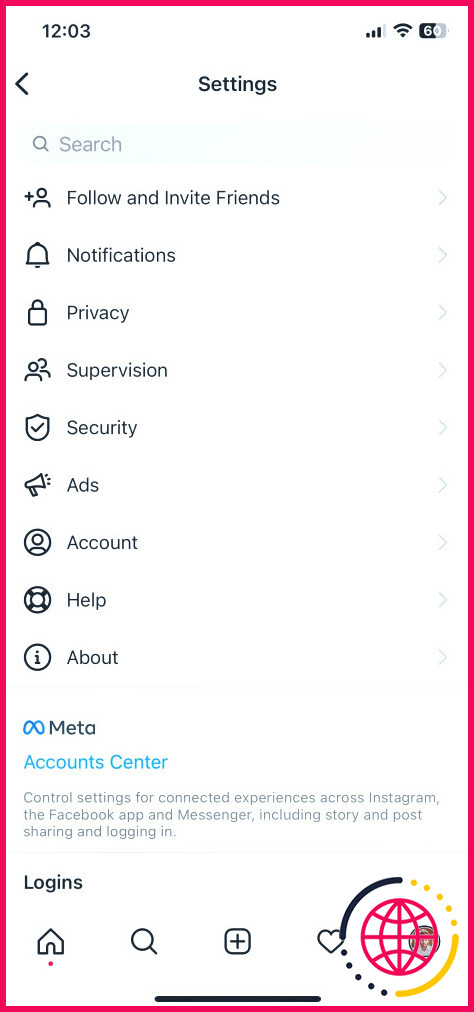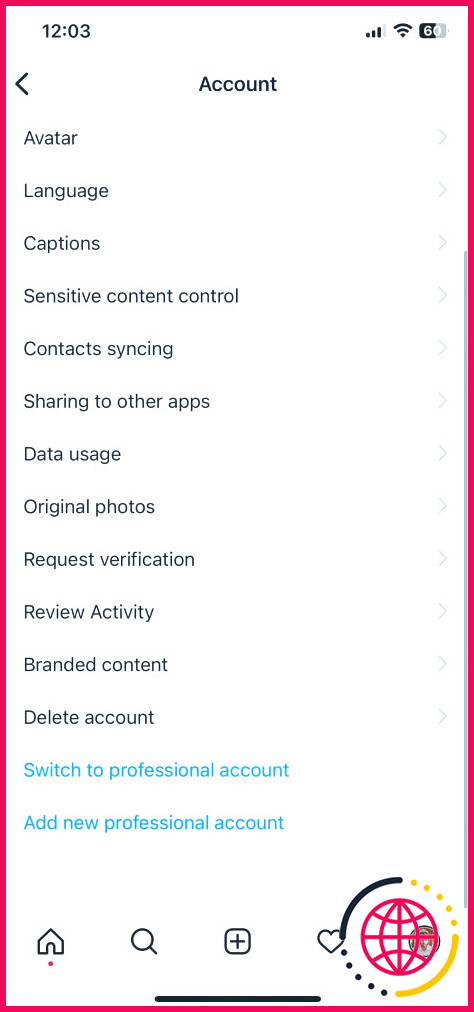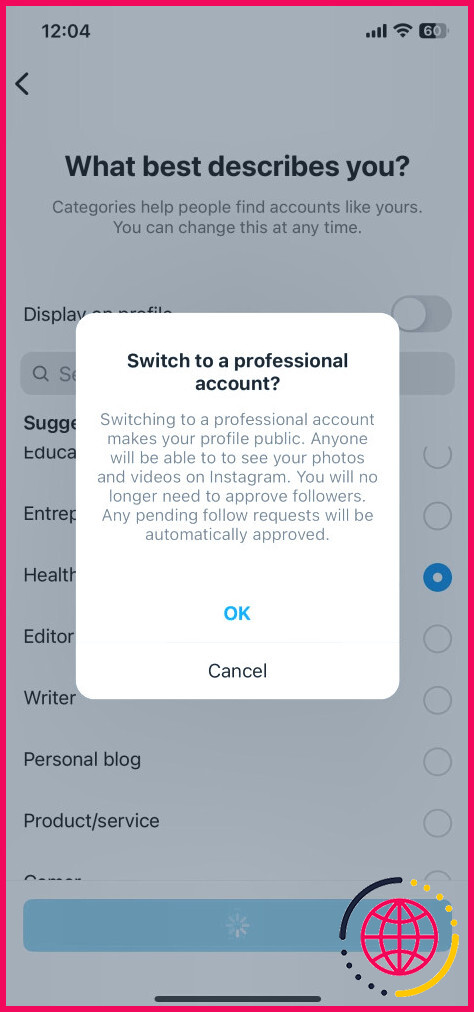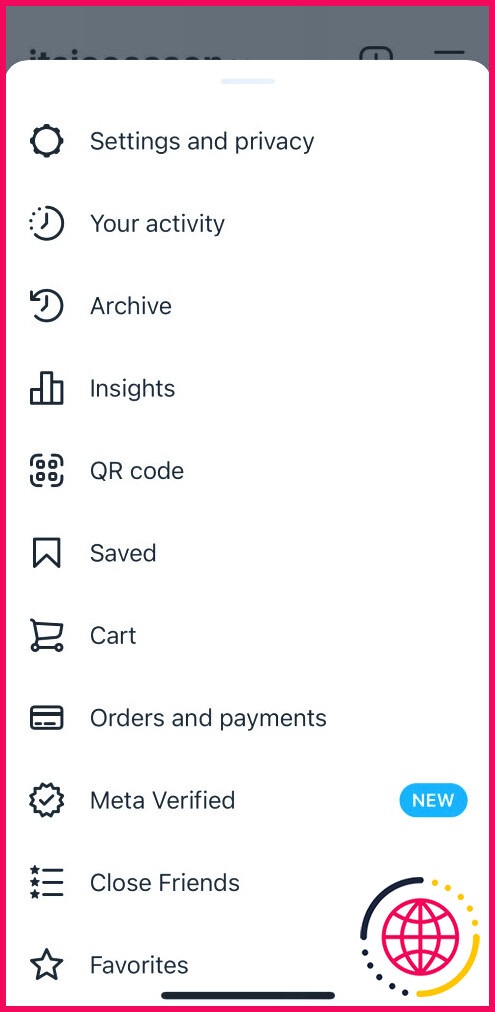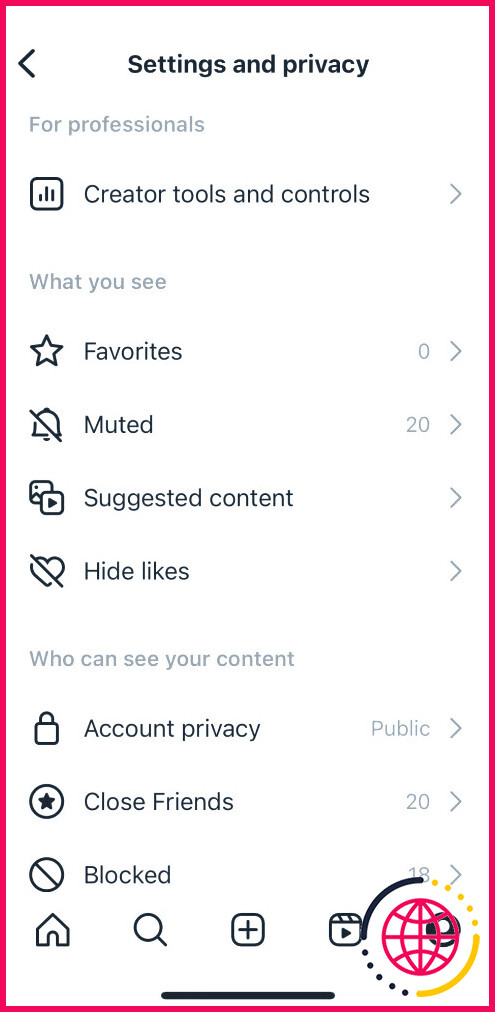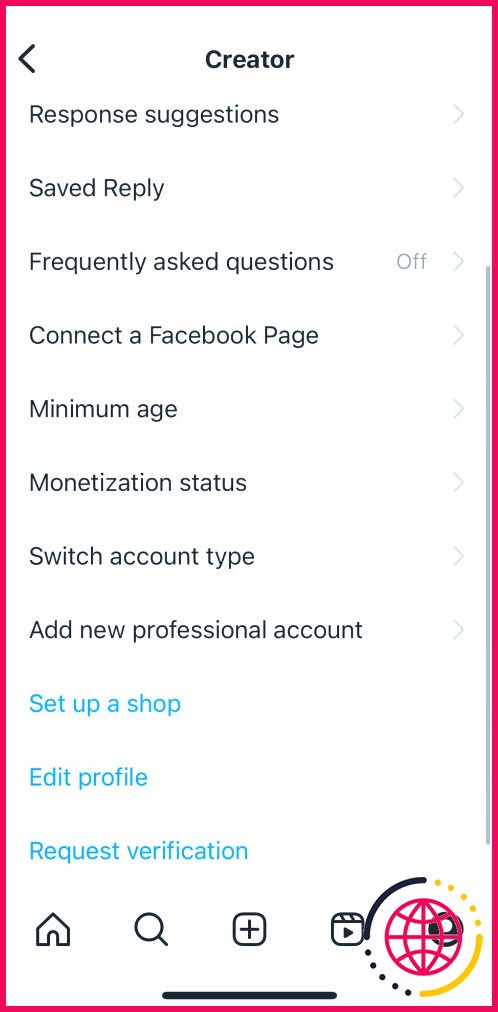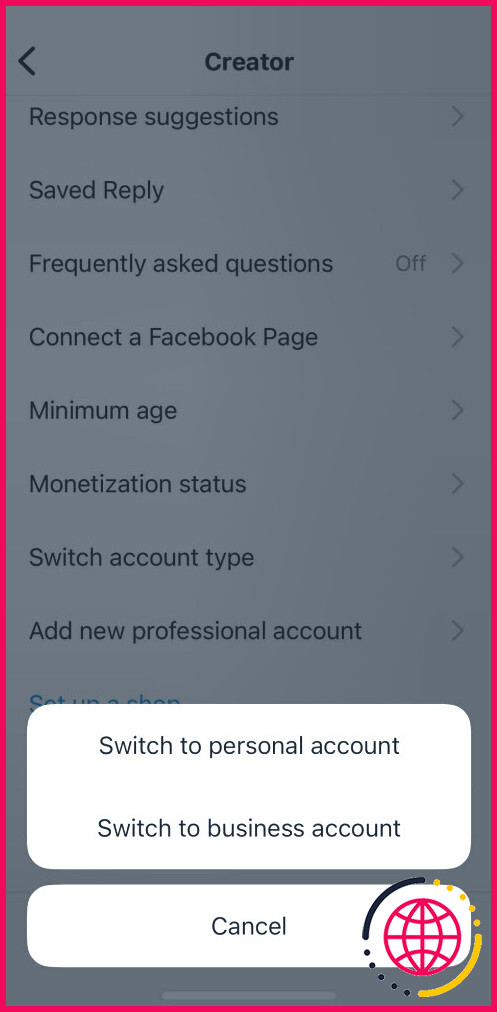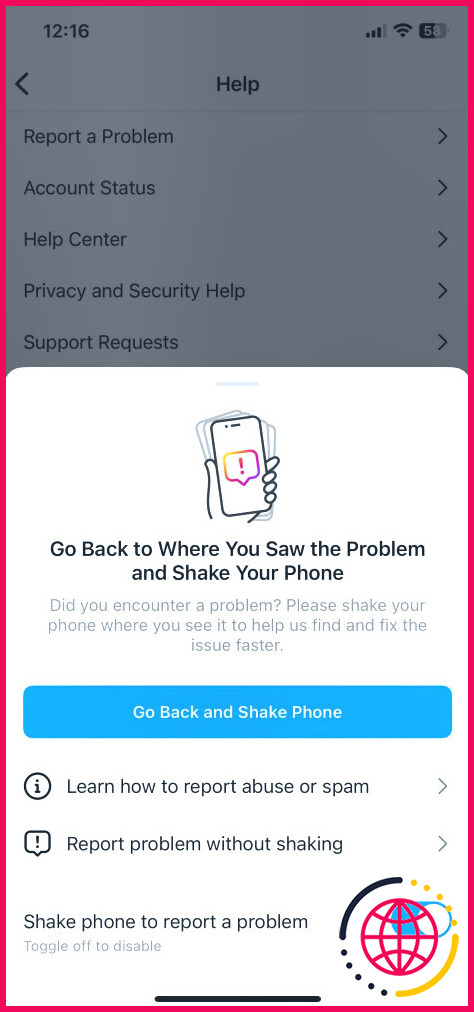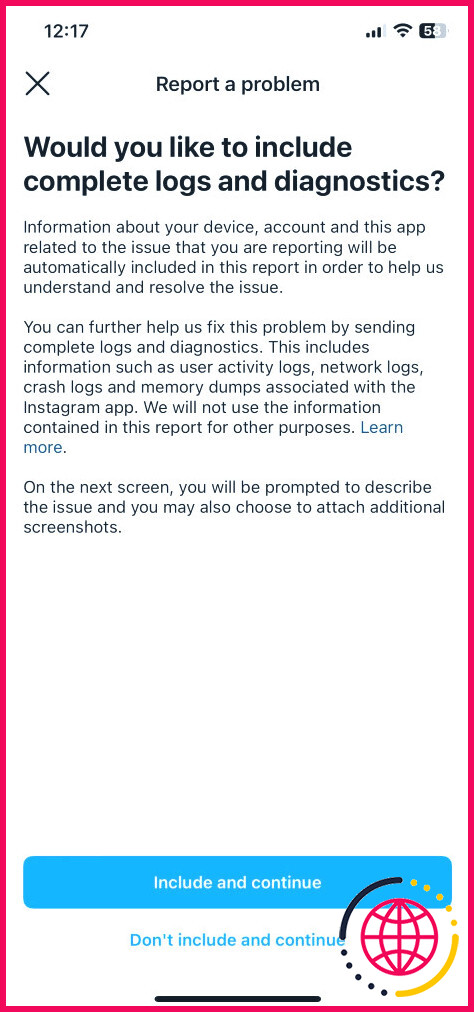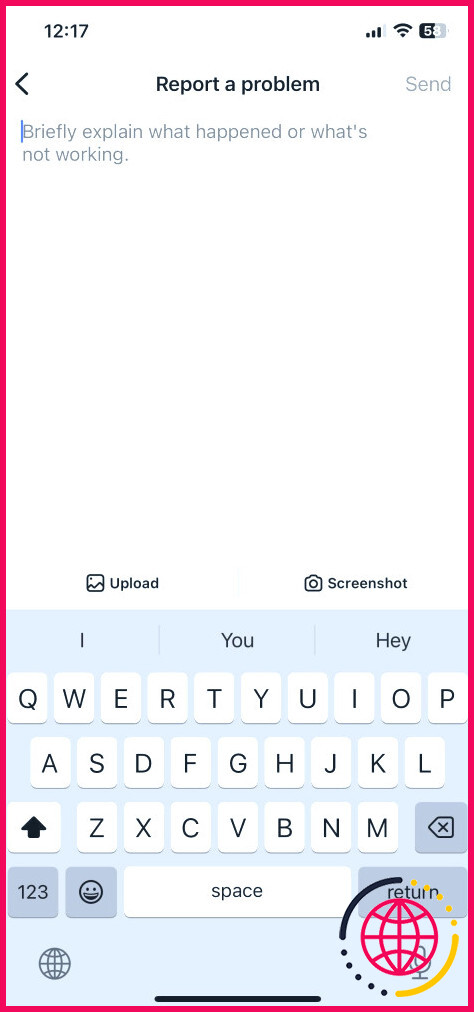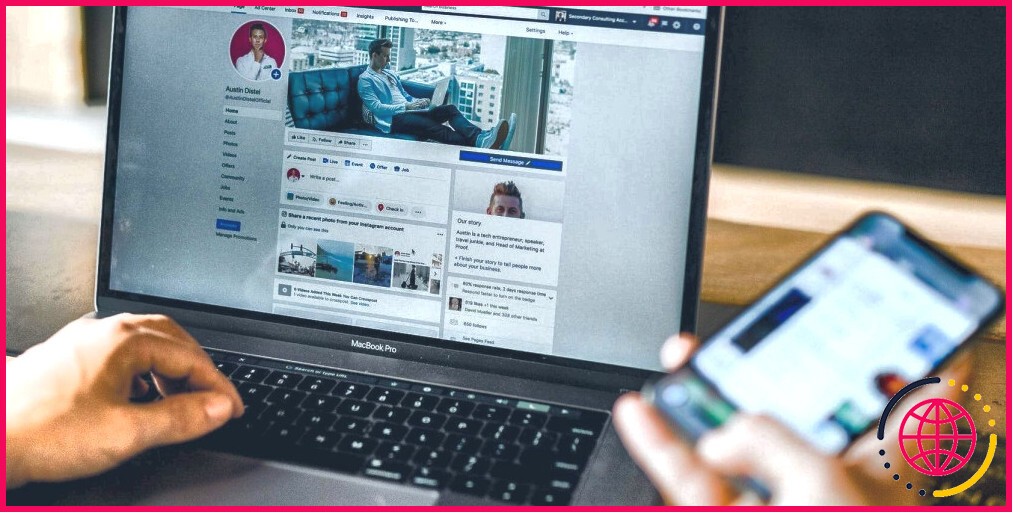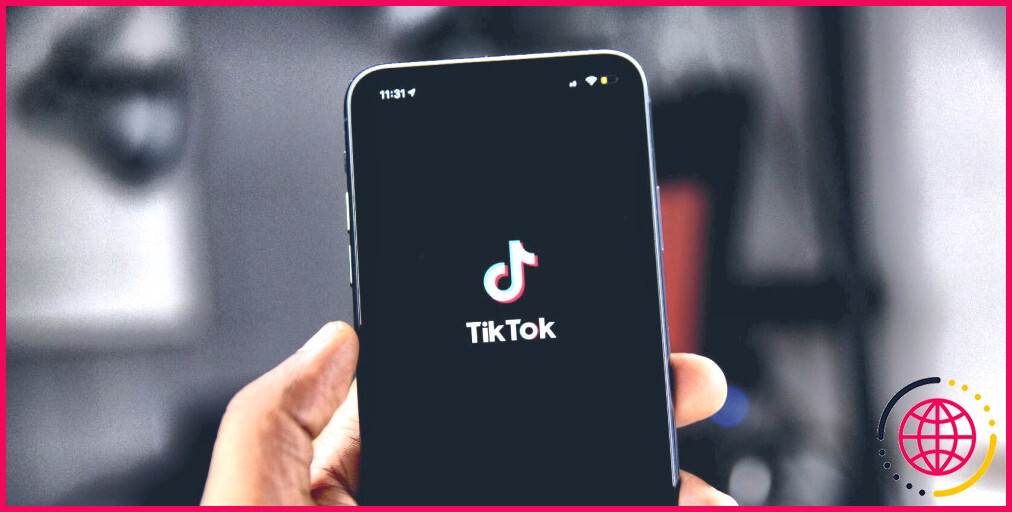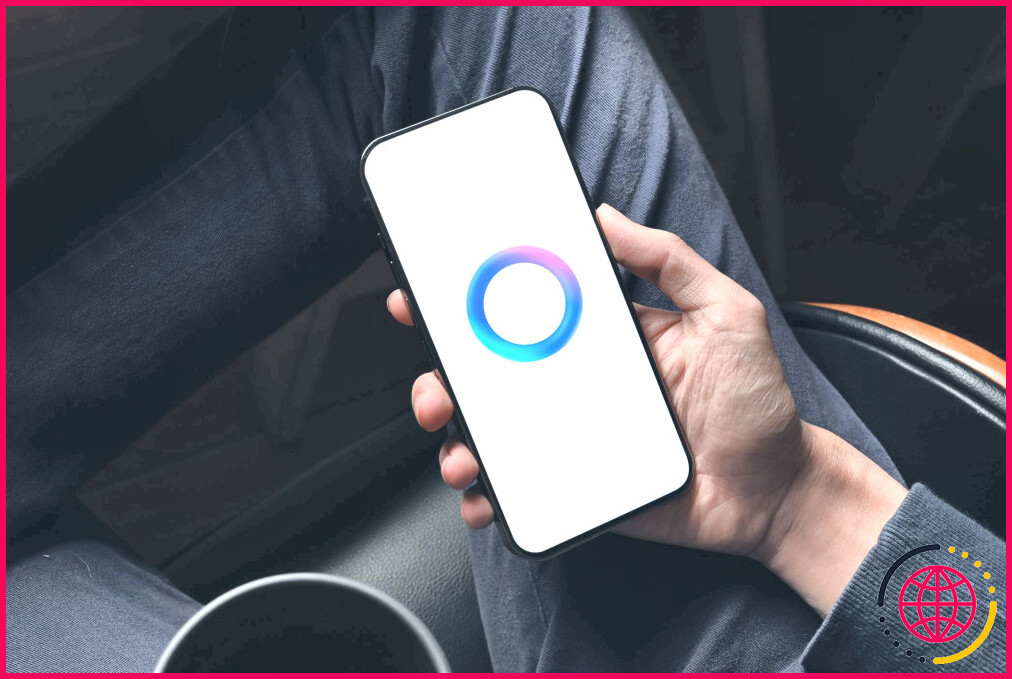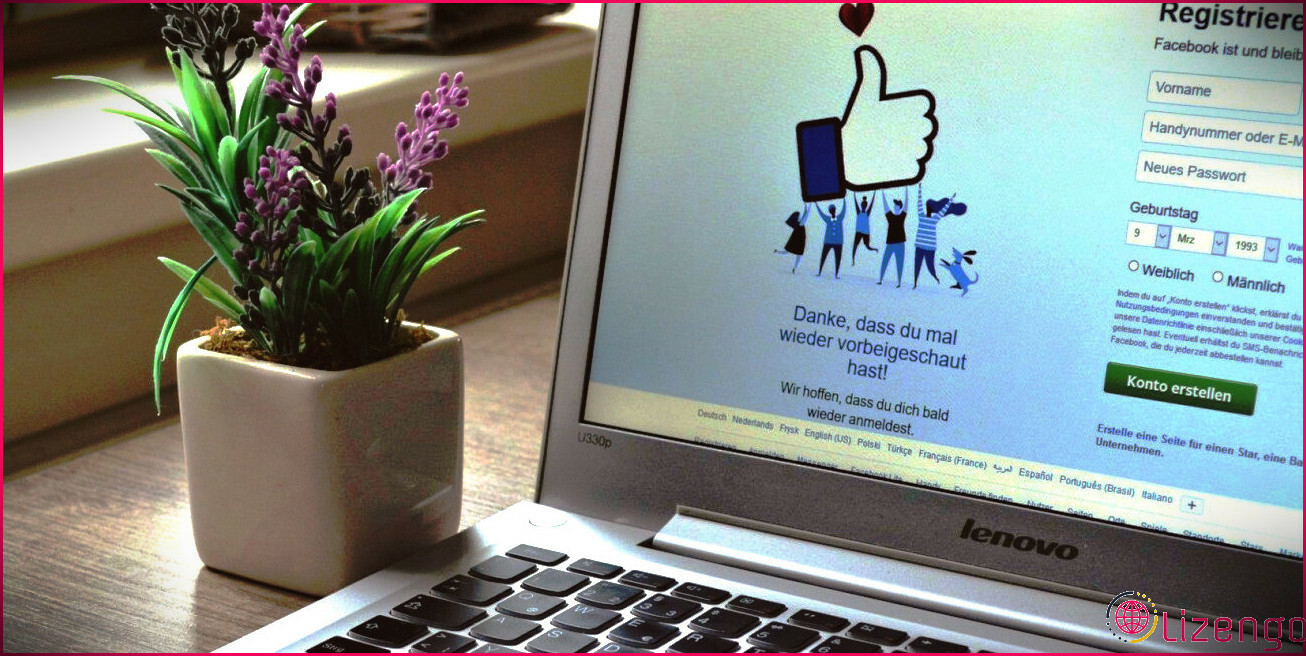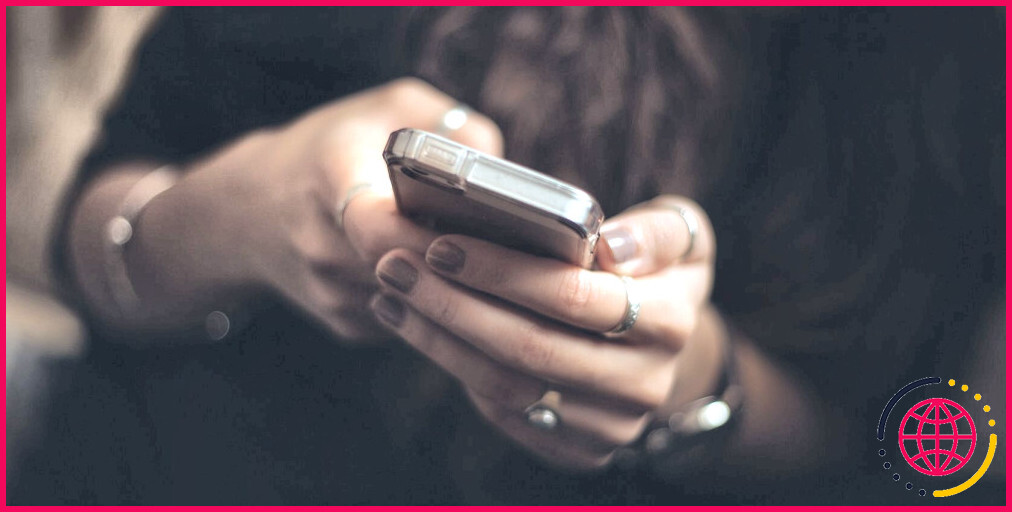La musique sur Instagram ne fonctionne pas ? 8 façons d’y remédier
Les fonctionnalités musicales et audio d’Instagram ont changé la donne pour ceux qui aiment mettre en ligne du contenu avec une musique de fond. Grâce à ces fonctionnalités, toutes vos vidéos, posts et stories peuvent avoir une chanson appropriée en arrière-plan. Parfois, cependant, vous pouvez constater que la musique Instagram ne fonctionne pas ou que vous n’y avez plus accès.
Si c’est votre cas, ce guide vous aidera à résoudre les problèmes sous-jacents. À la fin de ce guide, vous aurez une solution pour remettre la musique Instagram sur les rails.
1. Mettez à jour Instagram
L’une des raisons possibles pour lesquelles vous ne pouvez pas utiliser la fonctionnalité de musique est que votre application Instagram est obsolète. Il se peut donc que vous ne trouviez pas l’option « Ajouter de la musique » lorsque vous téléchargez une story Instagram. Il se peut également que vous ne voyiez pas l’icône de la musique s’afficher lorsque vous créez des bobines ou des posts. Vous pouvez mettre à jour l’application sur votre téléphone à partir de votre magasin d’applications respectif pour résoudre le problème.
Pour mettre à jour l’application Instagram, rendez-vous sur le Play Store ou l’App Store. Recherchez Instagram, puis ouvrez la page de l’application. Si l’application nécessite une mise à jour, vous verrez apparaître l’icône Mise à jour s’affiche. Si ce n’est pas le cas, le bouton Ouvrir s’affichera. Après la mise à jour, redémarrez l’application.
Vous devriez être en mesure de voir l’option Ajouter de la musique après avoir mis à jour Instagram avec la dernière version.
2. Se déconnecter et se reconnecter à Instagram
Si la musique Instagram ne fonctionne pas sur votre téléphone, peut-être devez-vous démarrer une nouvelle session. Voyez si le fait de vous déconnecter et de vous reconnecter à votre compte résout le problème.
Pour vous déconnecter de votre compte Instagram, ouvrez Instagram, allez à Profil et appuyez sur les trois lignes horizontales dans le coin supérieur droit. Sélectionnez Paramètres puis Déconnexion.
Démarrez une nouvelle session en vous reconnectant à votre compte. Vous devriez maintenant être en mesure d’ajouter de la musique et de l’audio. Dans les bobines et les posts, vous verrez une icône de symbole musical. Dans les histoires, vous aurez la possibilité de Ajouter de la musique dans Autocollants.
3. Utiliser un VPN
Un VPN est un tunnel qui permet de protéger la confidentialité de votre réseau. Des applis comme Instagram suivent votre localisation et fournissent les services disponibles dans cette région particulière.
Il se peut que vous ne disposiez pas de l’option Instagram music en raison de votre emplacement actuel ou des paramètres de votre réseau. Instagram music était initialement disponible dans quelques pays, comme les États-Unis, la France, l’Allemagne et la Suède, mais a ensuite été mis à jour pour la plupart des pays du monde.
Si la musique ou l’audio Instagram n’est pas disponible dans votre pays, vous pouvez également essayer de connecter votre téléphone à un VPN et de définir votre emplacement où la musique Instagram est disponible.
Vous devez sélectionner un réseau VPN approprié correspondant à vos besoins, car il existe de nombreuses options gratuites et payantes. Essayez quelques-unes des options VPN les plus rapides et profitez de votre expérience Instagram.
4. Passez à un compte Instagram professionnel
Les comptes Instagram personnels peuvent ne pas disposer de certaines fonctionnalités dont disposent les comptes professionnels. C’est peut-être la raison pour laquelle l’option de musique Instagram n’est pas visible sur votre profil. En modifiant les paramètres du compte, vous pourrez peut-être accéder au bouton de musique Instagram.
Passer à un compte Instagram professionnel vous permet également d’accéder à d’autres fonctionnalités, comme de meilleures métriques de publication.
Pour changer votre compte Instagram de personnel à professionnel :
- Appuyez sur votre photo de profil pour ouvrir votre compte Instagram Profil.
- Ouvrez le menu à partir de trois lignes horizontales dans le coin supérieur droit de l’écran.
- Sélectionnez Réglages.
- Aller à Compte et faites défiler vers le bas jusqu’à ce que vous voyiez Passer au compte professionnel.
- Ouvrez Passage au compte professionnel et tapez sur Continuer.
- Sélectionnez une catégorie appropriée dans Qu’est-ce qui vous décrit le mieux ? et appuyez sur Ensuite.
- Choisissez Créateur à partir de l’écran Êtes-vous un créateur ? et sélectionnez Suivant.
- Suivez vos comptes favoris à partir de S’inspirer.
- Faites connaître votre compte à vos amis à partir de Développez votre audience.
- Tapez Se présenter pour ajouter votre premier message en tant que créateur.
Vous aurez accès à toutes les fonctionnalités d’un compte Instagram professionnel.
5. Revenir à un compte personnel
Si le passage à un compte professionnel peut aider certains utilisateurs à utiliser à nouveau la musique d’Instagram, cela peut être le cas inverse pour d’autres.
Certains utilisateurs signalent également que certains types de comptes professionnels ou commerciaux pourraient ne pas être autorisés à utiliser la musique ou les fonctionnalités audio d’Instagram pour d’éventuelles raisons de droits d’auteur.
Si vous n’êtes pas une entreprise officielle et que vous souhaitez utiliser la musique d’Instagram, vous pouvez également transformer votre compte professionnel ou d’entreprise en compte personnel. Pour ce faire, ouvrez Instagram et allez sur votre profil. Ensuite, appuyez sur les trois barres en haut à droite et dirigez-vous vers. Paramètres et confidentialité > Outils et contrôles du créateur > Changer de type de compte > Passer au compte personnel.
Le passage à un autre type de compte professionnel peut également fonctionner dans certains cas et certaines régions. Toutefois, les utilisateurs indiquent qu’il est préférable d’opter d’abord pour un compte personnel.
6. Réinstaller Instagram
Si rien ne semble fonctionner, essayez de désinstaller l’application. Vous pouvez réinstaller Instagram en vous rendant sur l’App Store ou le Google Play Store. La réinstallation de l’application supprime les fichiers corrompus qui pourraient empêcher Instagram music de fonctionner correctement.
La réinstallation met également à jour l’appli avec la dernière version (si elle est disponible), ce qui vous permet de bénéficier des fonctionnalités audio et musicales les plus récentes d’Instagram.
Télécharger : Instagram pour iOS | Android
7. Essayez d’utiliser un autre appareil
Certains utilisateurs ont signalé que les appareils plus anciens et dépassés pourraient ne pas avoir la possibilité d’utiliser la musique Instagram. En effet, les dernières mises à jour d’Instagram pourraient ne pas être disponibles sur ces appareils.
Si vous avez tout essayé et que vous rencontrez toujours des difficultés, essayez d’utiliser un autre appareil. Si vous n’avez pas d’autre appareil, envisagez d’en emprunter un juste pour tester si le problème vient de votre appareil ou de votre compte Instagram. Savoir cela pourrait être utile pour la dernière étape lorsque vous contacterez Instagram.
8. Utilisez le centre d’aide d’Instagram
Votre dernier recours est de contacter le centre d’aide d’Instagram. Centre d’aide d’Instagram pour résoudre le problème. Instagram dispose d’une assistance dédiée qui résout les préoccupations et les problèmes des utilisateurs. Ce support contient des questions génériques et leurs solutions possibles.
Vous n’avez pas trouvé la réponse à votre question ? Essayez de signaler le problème via l’appli Instagram. Pour ce faire :
- Ouvrez Instagram et appuyez sur les trois lignes horizontales de votre Profil.
- Tapez sur l’icône Paramètres et sélectionnez Aide.
- Ensuite, choisissez l’option Signaler un problème. Les utilisateurs peuvent également signaler des problèmes en secouant le téléphone lorsqu’un problème survient dans l’application.
- Tapez Signaler un problème sans secouer le téléphone et ensuite Inclure et continuer.
- Notez votre problème. Sélectionnez Télécharger pour ajouter des médias pertinents, tels que des captures d’écran.
- Une fois le rapport terminé, appuyez sur Envoyer.
Instagram examinera votre rapport et reviendra vers vous avec une solution possible.
Rétablir les fonctionnalités audio et musicales d’Instagram
La musique Instagram est une fonctionnalité intéressante pour les personnes qui aiment créer du contenu attrayant. Parfois, cette fonctionnalité ne fonctionne pas correctement sur votre téléphone. Avec quelques correctifs simples, les utilisateurs peuvent résoudre le problème de la musique Instagram qui n’apparaît pas. Dans les Stories, elle apparaîtra dans les Stickers, et vous pourrez rechercher Ajouter de la musique. Dans les posts et les bobines, vous verrez l’icône de la musique.
Si vous suivez toutes les étapes ci-dessus et que rien ne fonctionne encore, contacter Instagram est un excellent dernier recours. Peut-être que quelqu’un de l’équipe d’assistance peut vous aider à trouver et à résoudre le problème. Dans l’ensemble, nous espérons que vous parviendrez à rétablir les fonctionnalités musicales et audio d’Instagram en un rien de temps.
Comment résoudre mon problème de musique sur Instagram ?
La musique sur Instagram ne fonctionne pas ? 6 façons d’y remédier
- Mettez à jour Instagram. L’une des raisons possibles pour lesquelles vous ne pouvez pas utiliser la fonctionnalité Musique est que votre application Instagram est obsolète.
- Déconnectez-vous et reconnectez-vous à Instagram.
- Utilisez un VPN.
- Modifiez les paramètres de votre compte Instagram.
- Réinstallez Instagram sur votre iPhone ou votre téléphone Android.
- Utiliser le centre d’aide d’Instagram.
Pourquoi Instagram ne me permet-il pas d’ajouter de la musique à ma story ?
Il y a plusieurs raisons pour lesquelles vous pourriez avoir du mal à ajouter de la musique à votre story Instagram : Si vous ne trouvez pas l’autocollant de musique dans vos Stories, vous pouvez essayer de désinstaller et de réinstaller votre application Instagram. Parfois, il suffit d’une mise à jour rapide pour faire revenir votre fonctionnalité musicale.